Ao começar a personalizar um sistema, deve-se fazer um levantamento do produto com base em tabelas, catálogos, amostras de materiais e orçamentos.
Uma das premissas do Promob é a facilidade de uso para o usuário final, o que pode ser diretamente relacionado à estruturação das linhas de modulação e conjunto de subdivisões, também chamados de grupos. Os grupos são distribuídos de acordo com a usabilidade para a construção do projeto e podem ser cadastrados através do menu Cadastro - Módulos.
É possível criar diversos subgrupos pelo Promob Catalog, ou seja, grupos dentro de grupos. Cada conjunto de grupos é chamado de nível:

|
Parte da Janela |
Função |
|
1. Linha de Modulação |
Nome das linhas produzidas pela fábrica. É neste nível que devem ser inseridos os Parceiros do sistema. |
|
2. Primeiro Nível |
Principal distribuição dos módulos na Linha de modulação. Tem como finalidade dividir a modulação nas principais áreas/partes da construção do projeto. |
|
3. Módulos |
Exibe as opções de módulos do grupo/subgrupo selecionado. |
|
4. Segundo Nível |
Permite distribuir a modulação em subgrupos, facilitando a localização. |
Abaixo, seguem procedimentos sobre o cadastro de grupos:
- Configurar o grupo Principal dos módulos
- Criar linhas de modulação
- Cadastrar subgrupos
- Copiar, recortar e movimentar grupos
- Localizar grupos
- Configurar um grupo como invisível
- Criar links para grupos
Configurar o grupo Principal dos módulos
O grupo Principal, também chamado de grupo de identificação do sistema, não é visível no ambiente do Promob, mas deve ser configurado.
Para definir o grupo de identificação do sistema:
1. Acesse o menu Cadastro - Módulos.
2. Selecione o primeiro grupo na Árvore de Navegação.
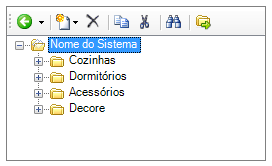
3. Na aba Principal, na tela de Detalhes, localize o campo Abreviatura e defina o novo nome para o grupo. Este campo deve ter o mesmo nome do sistema, que virá a seguir do Promob Start/Studio/Lite.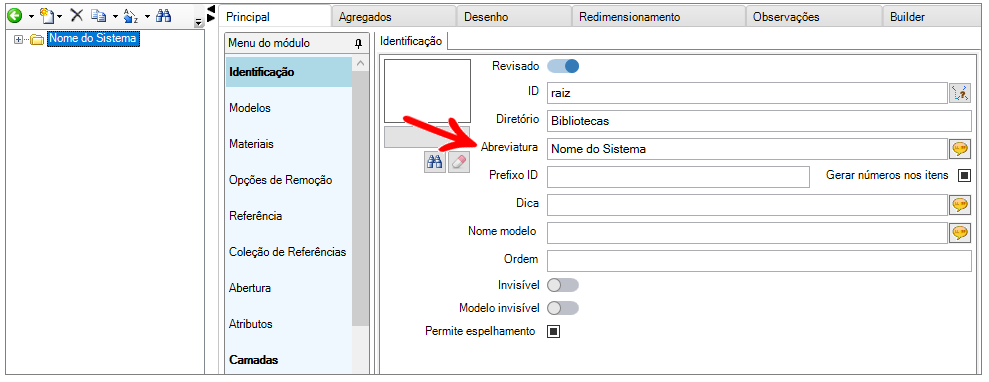
4. Em seguida, no campo ID, defina o mesmo nome de abreviatura, porém nesse campo ou em qualquer campo ID não utilize os caracteres considerados inválidos como: !, @, #, $, %, ¨, &, *, (, ), <, >, ^, `, ´, ~, {, }, -, +, ,, ., ;, :, /, ?, º, ª, °, |, \, ’, ”, ç.
IMPORTANTE: Se houver mais de uma palavra no nome do sistema, separe-as pelo caractere underline (_);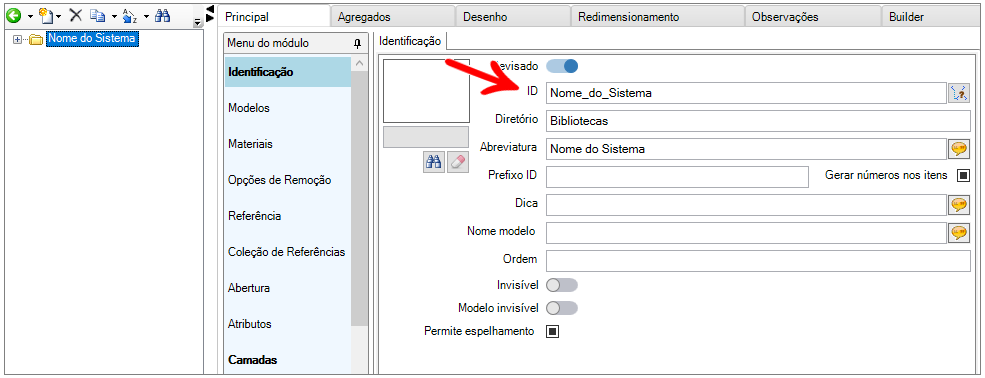
5. A seguir, clique no ícone Avançado e preencha o campo Prefixo ID. Neste campo, você poderá preencher as três iniciais do nome do seu sistema seguidas do caractere underline. Esta informação servirá como auxiliar para você ao criar qualquer grupo ou módulo, inserindo como prefixo da ID a informação ali preenchida.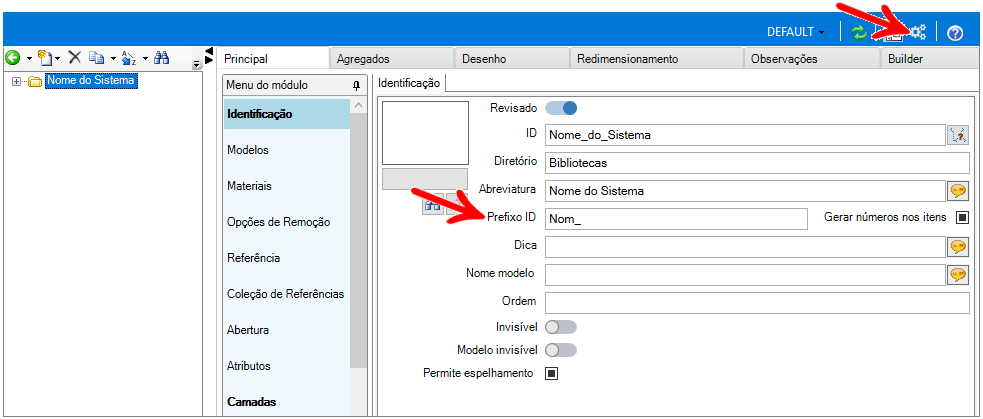
6. Após realizar a configuração e as alterações no cadastro, clique no ícone Atualizar, no cabeçalho.
Criar linhas de modulação
As linhas de modulação devem estar de acordo com as linhas produzidas pela fábrica.
Para criar linhas de modulação:
1. Acesse o menu Cadastro - Módulos.
2. Selecione o grupo Principal na Árvore de Navegação.
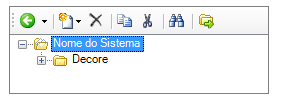
3. Clique em Novo e, em seguida, escolha a opção Grupo na barra de edição da Árvore de Navegação.
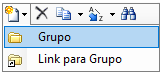
4. Preencha os campos conforme indicado e clique Ok.
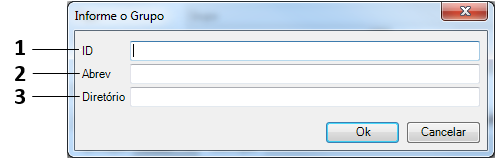
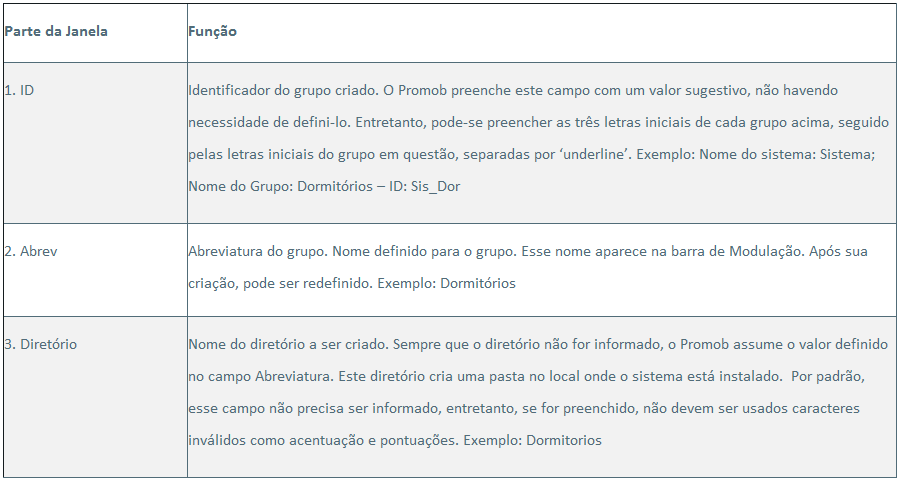
5. Depois de preencher os campos, clique em Ok para confirmar a criação do grupo.
IMPORTANTE: Os grupos das linhas de modulação e parceiros sempre devem ser ordenados antes da biblioteca Decore, conforme imagem abaixo, fazendo com que a biblioteca Decore seja a última linha.
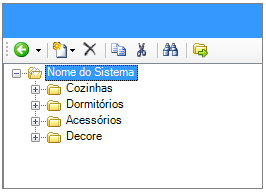
6. Após realizar as alterações no cadastro, clique no ícone Atualizar, no cabeçalho para aplicar as alterações.
Cadastrar subgrupos
O cadastro de Subgrupos ocorre da mesma maneira do cadastro de grupos.
Todo novo item é criado dentro do item selecionado na Árvore de Navegação, portanto, o que deve ser observado ao cadastrar grupos e subgrupos é o item selecionado na Árvore de Navegação:
